Modelos de política
Nota:
Você pode gerenciar a implantação do seu Citrix Virtual Apps and Desktops usando dois consoles de gerenciamento: Web Studio (baseado na Web) e Citrix Studio (baseado no Windows). Este artigo abrange somente o Web Studio. Para obter informações sobre o Citrix Studio, consulte o artigo equivalente no Citrix Virtual Apps and Desktops 7 2212 ou anterior.
Os modelos são uma fonte para criar políticas a partir de um ponto de partida predefinido. Os modelos Citrix integrados, otimizados para ambientes específicos ou condições de rede, podem ser usados como:
- Uma fonte para criar suas próprias políticas e modelos para compartilhar entre sites.
- Uma referência para facilitar a comparação dos resultados entre implantações, pois você pode citar os resultados, por exemplo, “… ao usar o modelo Citrix x ou y… “.
- Um método para comunicar políticas com o suporte da Citrix ou terceiros confiáveis importando ou exportando modelos.
Os modelos de política podem ser importados e exportados.
Modelos Citrix incorporados
Os seguintes modelos de política estão disponíveis:
- Very High Definition User Experience. Este modelo impõe as configurações padrão que maximizam a experiência do usuário. Use este modelo em cenários onde as políticas múltiplas são processadas por ordem de precedência.
- High Server Scalability. Aplique este modelo para economizar nos recursos do servidor. Este modelo equilibra a experiência do usuário e a escalabilidade do servidor. Ele oferece uma boa experiência de usuário, aumentando o número de usuários que você pode hospedar em um único servidor. Este modelo não usa um codec de vídeo para compressão de gráficos e impede a renderização multimídia do lado do servidor.
- High Server Scalability-Legacy OS. Este modelo de alta escalabilidade do servidor aplica-se apenas aos VDAs com Windows Server 2008 R2 ou Windows 7 e anteriores. Este modelo se baseia no modo gráfico legado, que é mais eficiente para os sistemas operacionais.
- Optimized for NetScaler SD-WAN. Aplique este modelo para usuários que trabalham em filiais com o NetScaler SD-WAN para otimizar a entrega do Citrix Virtual Desktops. (NetScaler SD-WAN é o novo nome de CloudBridge).
- Optimized for WAN. Este modelo destina-se a trabalhadores de tarefas em filiais usando uma conexão WAN compartilhada ou locais remotos com conexões de baixa largura de banda que acessam aplicativos com interfaces de usuário graficamente simples e pouco conteúdo multimídia. Este modelo negocia a experiência de reprodução de vídeo e alguma escalabilidade do servidor para eficiência otimizada da largura de banda.
- Optimized for WAN-Legacy OS. Este modelo Optimized for WAN aplica-se apenas a VDAs com Windows Server 2008 R2 ou Windows 7 e anteriores. Este modelo se baseia no modo gráfico legado, que é mais eficiente para os sistemas operacionais.
- Security and Control. Use esse modelo em ambientes com baixa tolerância ao risco, para minimizar os recursos habilitados por padrão no Citrix Virtual Apps and Desktops. Este modelo inclui configurações que desativam o acesso à impressão, área de transferência, dispositivos periféricos, mapeamento de unidade, redirecionamento de porta e aceleração Flash em dispositivos do usuário. A aplicação deste modelo pode usar mais largura de banda e reduzir a densidade do usuário por servidor.
Embora recomendemos usar os modelos Citrix integrados com suas configurações padrão, há configurações que não têm um valor recomendado específico. Por exemplo, Overall session bandwidth limit, incluído no otimizado para modelos WAN. Nesse caso, o modelo expõe a configuração para que o administrador entenda que essa configuração provavelmente se aplica ao cenário.
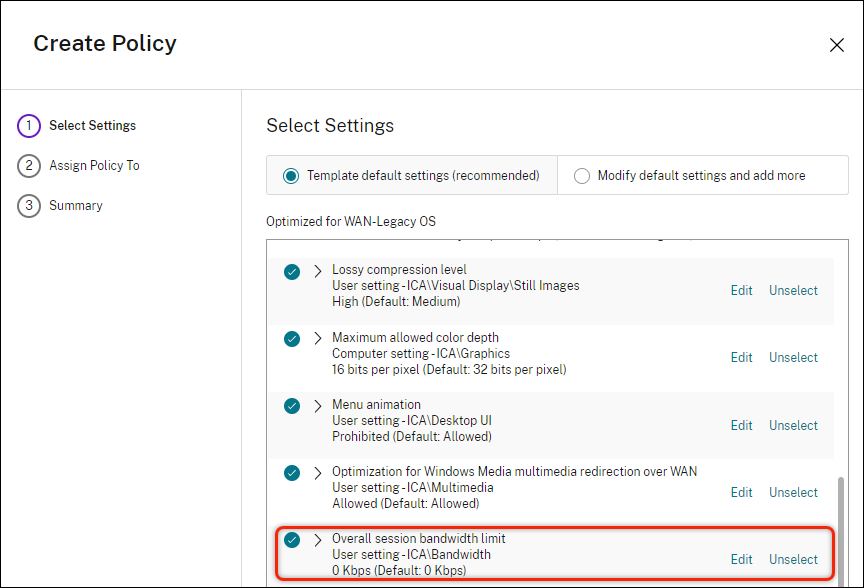
Se você estiver trabalhando com uma implantação (gerenciamento de políticas e VDAs) anterior ao XenApp e XenDesktop 7.6 FP3 e exigir modelos High Server Scalability e Optimized for WAN, use as versões do sistema operacional legado desses modelos quando forem aplicáveis.
Nota:
O Citrix cria e atualiza modelos internos. Não é possível modificar ou excluir esses modelos.
Criar e gerenciar modelos usando o Web Studio
Para criar um modelo baseado em um modelo:
- Faça logon no Web Studio e selecione Policies no painel esquerdo.
- Selecione a guia Policies e, em seguida, selecione o modelo a partir do qual você criará o modelo.
- Selecione Create Template na barra de ações.
- Selecione e defina as configurações de política que devem ser incluídas no modelo. Remova as configurações existentes que não sejam pertinentes.
- Insira um nome para o modelo e clique em Finish. O novo modelo é exibido na guia Templates.
Para criar um modelo baseado em uma política:
- Faça logon no Web Studio e selecione Policies no painel esquerdo.
- Selecione a guia Policies e, em seguida, selecione a política a partir da qual você criará o modelo.
- Selecione Save as Template na barra de ações.
- Selecione e defina quaisquer novas configurações de política a serem incluídas no modelo. Remova as configurações existentes que não sejam pertinentes.
- Insira um nome e uma descrição para o modelo e clique em Finish.
Para importar um modelo:
- Faça logon no Web Studio e selecione Policies no painel esquerdo.
- Selecione a guia Templates e, em seguida, selecione Import Template.
- Selecione o arquivo de modelo a ser importado e clique em Open. Se você importar um modelo com o mesmo nome de um modelo existente, poderá optar por substituir o modelo existente ou salvar o modelo com um nome diferente gerado automaticamente.
Para exportar um modelo:
- Faça logon no Web Studio e selecione Policies no painel esquerdo.
- Selecione a guia Templates e, em seguida, selecione Export Template.
- Selecione o local onde deseja salvar o modelo e clique em Save.
Um .gpt arquivo é criado no local especificado.
Criar e gerenciar modelos usando o Group Policy Editor
No Group Policy Editor, expanda Computer Configuration ou User Configuration. Expanda o nó Policies e selecione Citrix Policies. Escolha a ação apropriada.
| Tarefa | Instrução |
|---|---|
| Criar um modelo a partir de uma política existente | Na guia Policies, selecione a política e selecione Actions > Save as Template. |
| Criar uma política a partir de um modelo existente | Na guia Templates, selecione o modelo e clique em New Policy. |
| Criar um modelo a partir de um modelo existente | Na guia Templates, selecione o modelo e clique em New Template. |
| Importar um modelo | Na guia Templates, selecione Actions > Import. |
| Exportar um modelo | Na guia Templates, selecione Actions > Export. |
| Exibir configurações de modelo | Na guia Templates, selecione o modelo e clique na guia Settings. |
| Exibir um resumo das propriedades do modelo | Na guia Templates, selecione o modelo e clique na guia Properties. |
| Exibir pré-requisitos do modelo | Na guia Templates, selecione o modelo e clique na guia Prerequisites. |
Modelos e administração delegada
Os modelos de política são armazenados na máquina em que o pacote de gerenciamento de políticas foi instalado. Essa máquina é a máquina do Delivery Controller ou a máquina de gerenciamento de objetos de política de grupo - não o banco de dados Citrix Virtual Apps and Desktops do site. Isso significa que as permissões administrativas do Windows controlam os arquivos de modelo de política em vez de funções e escopos de administração delegada do site.
Como resultado, um administrador com permissão somente leitura no Site pode, por exemplo, criar modelos. No entanto, como os modelos são arquivos locais, nenhuma alteração é feita no seu ambiente.
Os modelos personalizados só são visíveis na conta de usuário que os cria e armazenados no perfil do Windows do usuário. Para expor ainda mais um modelo personalizado, crie uma política a partir dele ou exporte-o para um local compartilhado.